[Simples]Quando Mac/MacBook não reconhece cartão SD, como pode fazer?
- Início
- Suporte
- Dicas de Recuperação de Dados
- Dicas de recuperação de cartão SD
- [Simples]Quando Mac/MacBook não reconhece cartão SD, como pode fazer?
Resumo
Depois de conectar o cartão SD ao computador Mac ou Macbook, você pode encontrar o cartão SD não reconhecido no Mac. Por que esse problema acontece com você? Neste artigo, você descobre as causas e soluções para o cartão SD não detectadas no Mac e no MacBook.

Por que Mac/MacBook não reconhece o cartão SD?
1. Conexão péssima Os contatos são sujos ou a porta de leitor de cartão e USB têm poeiras.
2. Problema de formato Cartão SD utilizou o formato de sistema de arquivo que o sistema Mac não suporta. Então você precisa de formatar para o formato de sistema de arquivo suportado por Mac.
3. Dados estão corrompidos Devido à ataque de vírus e outras razões, os dados de cartão SD estão corrompidos ou o sistema de arquivo de cartão SD está danificado.
4. Cartão SD está danificado O chip de cartão SD ocorre a danificação física, tais como atrito, falha e alomorfia. Então, precisa de substituir um novo cartão SD.
Como pode fazer quando Mac/MacBook não reconhece o cartão SD?

Suporta recuperação de vários cartão SD suporta recuperação de dados de cartão SD, de cartão SDHC e de cartão SDXC.
Pode recuperar muitos tipos de arquivos imagens, vídeos, áudios, arquivos compactados, etc.
Operações fáceis Os iniciantes também podem operar rapidamente.
Suporta multi dispositivos Além de suporta cartão SD, ainda suporta pendrive, Windows, Mac e outros dispositivos.
Compatibilidade suporta sistema operacional de Windows e Mac.
Poderosa função de recuperação possa recuperar dados de diversos dispositivos
Suporta multi dispositivos cartões SD, pendrives, discos rígidos, computadores, etc.
Operações fáceis Os iniciantes também podem operar rapidamente.
Baixar GrátisBaixar GrátisBaixar GrátisJá 23564 pessoas baixaram!1. Reinicie o computador depois de verificar conexão

2. Verifique preferências do Finder
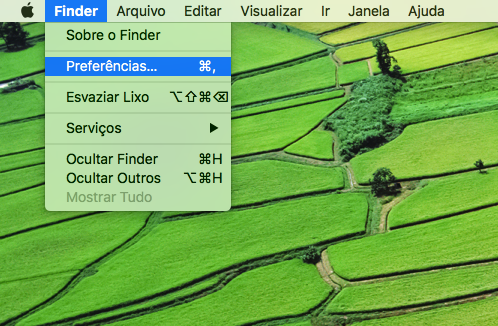
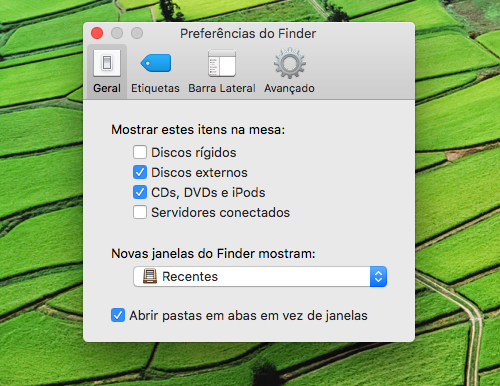
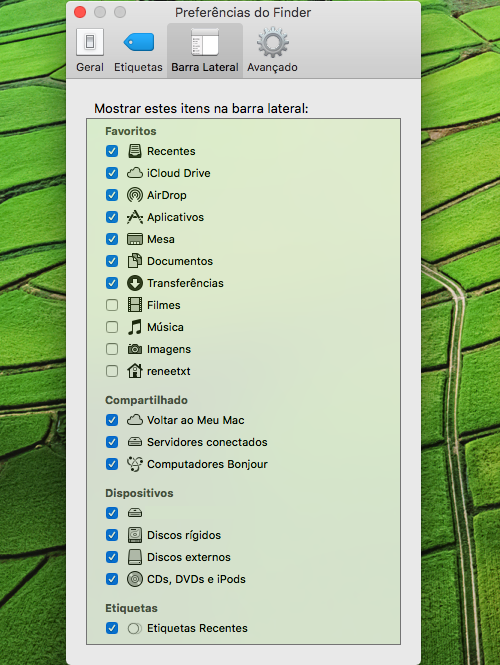
3. Formate novamente o cartão SD

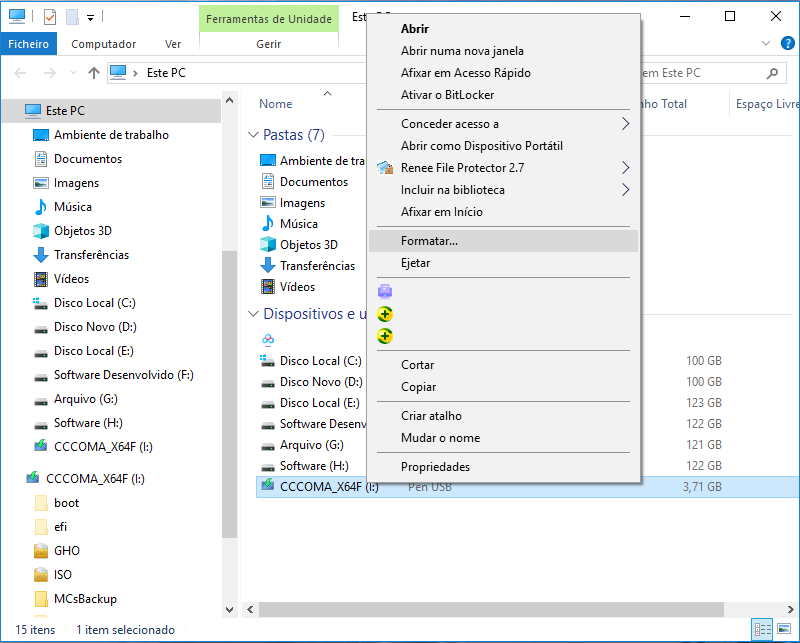
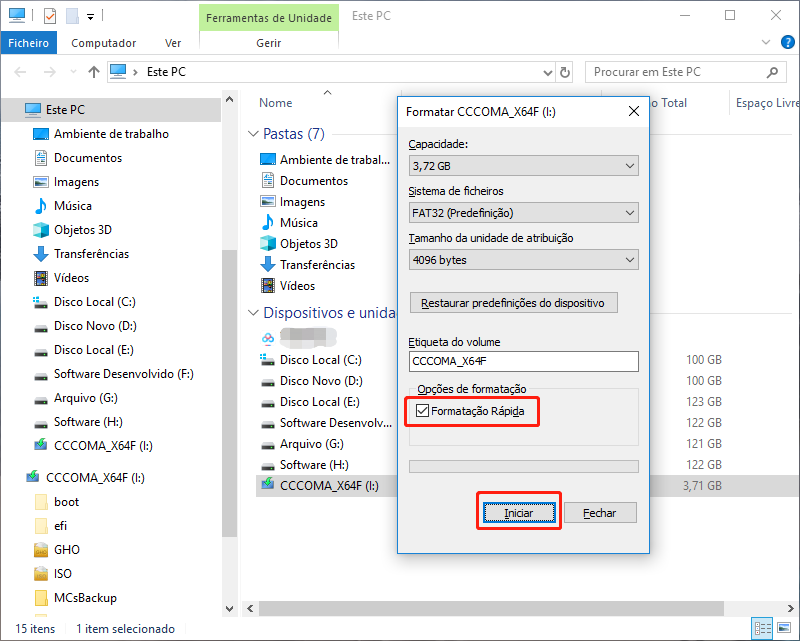
Recupere dados perdidos do cartão SD após formatação

Fácil de utilizar conclua a operação com passos simples.
Três modo de recuperação recuperação de arquivo/partição rápida/partição completa.
Tipos de arquivo recuperados imagem, vídeo, áudio, documento, e
Criação de imagem crie uma imagem de partição para ler partições e backups rapidamente.
Sistemas suportados Windows 10, 8.1, 8, 7, Vista, XP, 2000 e Mac OS X10.6, 10.7, 10.8, etc.
Fácil de utilizar conclua a operação com passos simples.
Três modo de recuperação recuperação de arquivo/partição rápida/partição completa.
Tipos de arquivo recuperados imagem, vídeo, áudio, documento, e
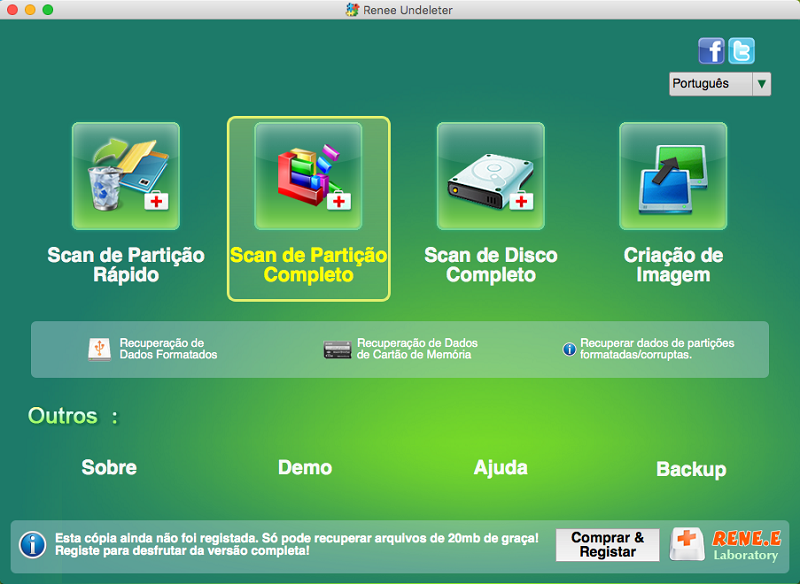
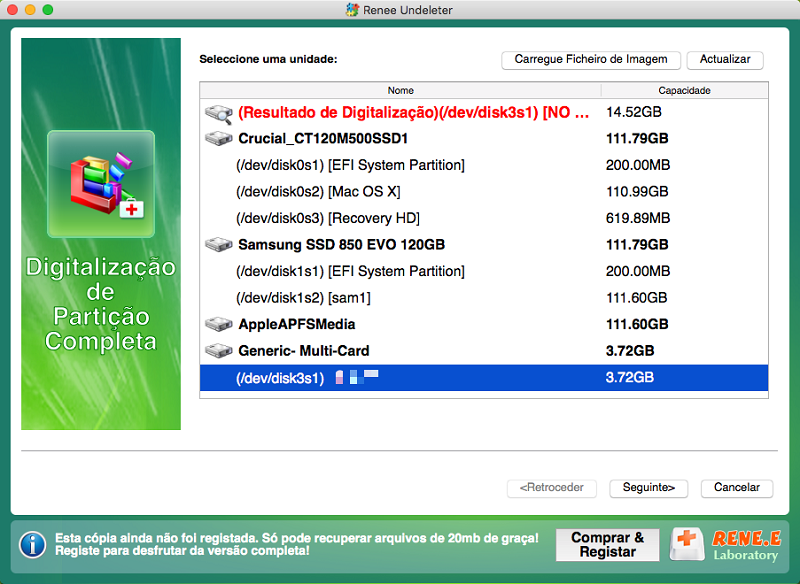
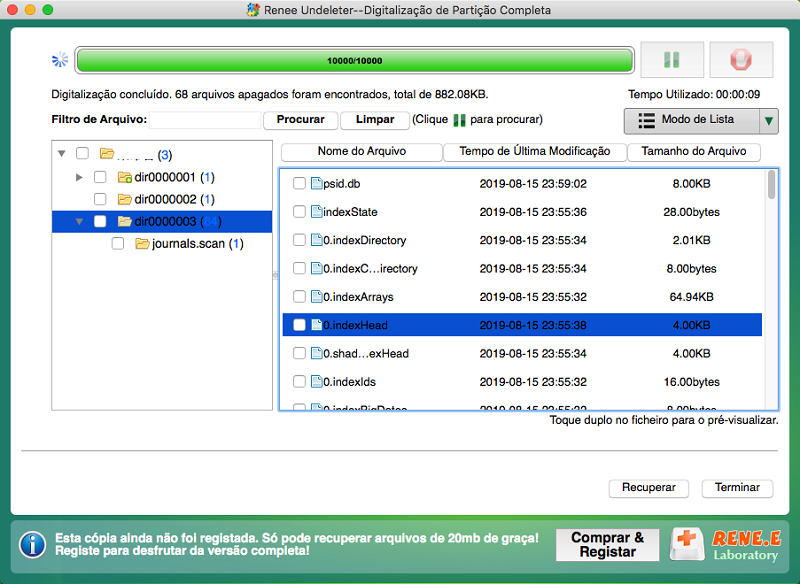
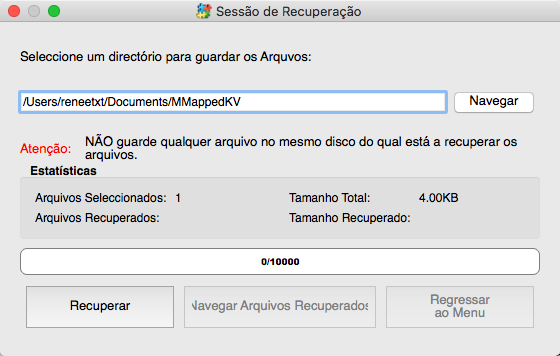
Link relacionado :
6 softwares para recuperar dados do cartão Micro SD
21-08-2019
Luísa : O cartão micro SD é um tipo de cartão SD com um tamanho menor. Ao usar o cartão...
Como recuperar dados de um cartão SD que cartão SD em branco ou sistema de arquivo não suportado?
14-06-2019
Pedro : O cartão SD pode aumentar a capacidade de armazenamento interno do celular para que você possa salvar todas...


